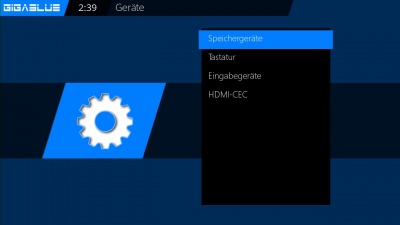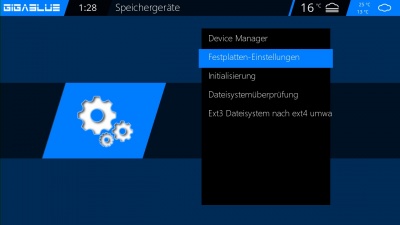Speichergeräte: Unterschied zwischen den Versionen
Aus Gigablue
Admin (Diskussion | Beiträge) |
Admin (Diskussion | Beiträge) |
||
| (6 dazwischenliegende Versionen von 2 Benutzern werden nicht angezeigt) | |||
| Zeile 1: | Zeile 1: | ||
| + | [[Kategorie:Index]] | ||
=== '''Speichergeräte''' === | === '''Speichergeräte''' === | ||
| − | ==== [[ | + | ==== [[Geräteverwaltung]] ==== |
==== [[Festplatten-Einstellungen]] ==== | ==== [[Festplatten-Einstellungen]] ==== | ||
| Zeile 9: | Zeile 10: | ||
==== [[Dateisystemüberprüfung]] ==== | ==== [[Dateisystemüberprüfung]] ==== | ||
| + | |||
| + | ==== [[Ext3 Dateisystem nach Ext4 umwandeln]] ==== | ||
| + | |||
| + | |||
| + | '''Festplatten Betrieb''' | ||
| + | |||
| + | Sie haben die Möglichkeit, an der GigaBlue-Box eine externe Festplatte an den USB-Port oder an den internen E-SATA anzuschließen. | ||
| + | |||
| + | Diese wird automatisch erkannt. Dort können Sie Sendungen aufzeichnen, Musik, Bilder etc. ablegen und mit dem Medien Player (muss optional installiert werden) wiedergeben. | ||
| + | |||
| + | |||
| + | Inbetriebnahme der HDD | ||
| + | |||
| + | Wechseln Sie ins Menü Einstellungen⇒System⇒Geräte⇒Speichergeräte (Abbildung 1). | ||
| + | |||
| + | Wählen sie nun die Datenträgerverwaltung (Abbildung 2). | ||
| + | |||
| + | [[Datei:Geraete.jpg|400px|Abb.1]] Abb1 | ||
| + | |||
| + | [[Datei:FP_einstellung1.jpg|400px|Abb.2]] Abb2 | ||
Aktuelle Version vom 13. Juli 2016, 23:19 Uhr
Inhaltsverzeichnis
Speichergeräte
Geräteverwaltung
Festplatten-Einstellungen
Initialisierung
Dateisystemüberprüfung
Ext3 Dateisystem nach Ext4 umwandeln
Festplatten Betrieb
Sie haben die Möglichkeit, an der GigaBlue-Box eine externe Festplatte an den USB-Port oder an den internen E-SATA anzuschließen.
Diese wird automatisch erkannt. Dort können Sie Sendungen aufzeichnen, Musik, Bilder etc. ablegen und mit dem Medien Player (muss optional installiert werden) wiedergeben.
Inbetriebnahme der HDD
Wechseln Sie ins Menü Einstellungen⇒System⇒Geräte⇒Speichergeräte (Abbildung 1).
Wählen sie nun die Datenträgerverwaltung (Abbildung 2).